
İçindekiler:
- Adım 1: Varsayımlar
- 2. Adım: Rdiff yedeklemesini yükleyin
- Adım 3: Yedeklemek İstediğiniz Dizinleri Tanımlayın
- 4. Adım: Otomatikleştirin
- Adım 5: Bir Fonksiyon Yazın
- Adım 6: Komut Dosyasına Hangi Yönlerin Yedekleneceğini Söyleyin
- 7. Adım: Şimdi Her Şey Bir Arada
- Adım 8: Cron'a Ekle
- 9. Adım: Geri Yükle
- Yazar John Day [email protected].
- Public 2024-01-30 13:22.
- Son düzenleme 2025-01-23 15:14.
Bu talimat, rdiff yedekleme ve bir usb sürücü kullanarak linux üzerinde basit, tam özellikli bir yedekleme ve kurtarma sisteminin nasıl çalıştırılacağını gösterecektir.
Adım 1: Varsayımlar
Kurulum için yum kullanan ve size /mnt//backup olarak usb sürücü takan bir sistem düşüneceğim. Ben fedora kullanıyorum, ancak istediğiniz gibi rdiff-backup'ı istediğiniz gibi yükleyebilirsiniz. Ayrıca buradan indirilebilir:
2. Adım: Rdiff yedeklemesini yükleyin
rdiff-yedeklemeyi kurun[root@HOST komut dosyaları]# yum rdiff-yedeğini kurun
Adım 3: Yedeklemek İstediğiniz Dizinleri Tanımlayın
Tüm sistemi yedekleyebilirsiniz, ancak bu aşırı olabilir, /etc/ dizinimi adlandırılmış, sendmail, ağ vb. /data ve ev dizinlerimde yapmış olabileceğim herhangi bir değişiklik için yedeklemek istiyorum.
4. Adım: Otomatikleştirin
Bunu elle yapmak istemediğin çok açık. Bir script yazacağız. Scriptte ilk olarak usb sürücüsünün takılı olup olmadığını kontrol edeceğiz, değilse çıkalım. #!/bin/bash#USB sürücüye yedeklemek için komut dosyasıBACKUPBASE="/backups"#yedekleme hedefinin takılı olup olmadığını kontrol edin.if `df -h | grep $BACKUPBASE >/dev/null ` sonra echo "$0 `date` başlatılıyor"else echo "HATA: $BACKUPBASE takılı değil" echo "$0 `date`den çıkılıyor " çıkış 1fi
Adım 5: Bir Fonksiyon Yazın
Daha sonra yedeklemeyi gerçekten yapacak bir fonksiyon yazacağız. function backup { HEDEF=$1$2 SOURCE=$2 echo "Src: $SOURCE" ise [-d $HEDEF] ise yankı "Hedef: $HEDEF" başka mkdir -p $HEDEF echo "Hedef: $HEDEF -created" OPTS=" --force" fi #Yedekleme gerçekleştir rdiff-backup -v2 --exclude-special-files $OPTS $SOURCE $HEDEF #4 haftadan eski temizleme sürümü dosyaları rdiff-backup -v2 --remove-daha eski 4W --force $ HEDEF #Yedeklediklerimize ve temizlediklerimize dair bir rapor yazdırın rdiff-backup --list-changed-since 0D23h00m $DEST}
Adım 6: Komut Dosyasına Hangi Yönlerin Yedekleneceğini Söyleyin
yedekleme $BACKUPBASE /databackup $BACKUPBASE /etcbackup $BACKUPBASE /usr/localbackup $BACKUPBASE /home
7. Adım: Şimdi Her Şey Bir Arada
#!/bin/bash#USB sürücüsüne yedeklemek için komut dosyasıBACKUPBASE="/backups"#Yedekleme sürücüsünün takılı olup olmadığını kontrol edin. eğer `df -h | grep $BACKUPBASE >/dev/null `then echo "$0 `date`"else echo "ERROR: $BACKUPBASE takılı değil" echo "$0 `date`den çıkılıyor " çıkış 1fifunction backup { DEST=$1$2 SOURCE=$2 echo "Src: $SOURCE" ise [-d $HEDEF] ise yankı "Hedef: $HEDEF" başka mkdir -p $HEDEF echo "Hedef: $DEST -created" OPTS="--force" fi #Yedek rdiff-backup -v2 --exclude-special-files $OPTS $SOURCE $DEST #Cleanup sürüm dosyaları 4 haftadan eski rdiff-backup -v2 --remove-daha eski 4W --force $DEST #Yedeklediklerimiz ve temizlediklerimizle ilgili bir rapor yazdırın rdiff-backup --list-changed-since 0D23h00m $DEST}backup $BACKUPBASE /databackup $BACKUPBASE /etcbackup $BACKUPBASE /usr/localbackup $BACKUPBASE /home
Adım 8: Cron'a Ekle
[root@HOST komut dosyaları]# crontab -e10 1 * * * /usr/local/scripts/backup-rdiff.sh > /var/log/backup.log 2>&1
9. Adım: Geri Yükle
En son sürümü geri yüklemek için dosyayı yedekleme dizininden kopyalamanız yeterlidir. 2 gün öncesinden bir sürüm istiyorsanız:rdiff-backup -r 2D /backup/etc/named.conf /etc/named.confBasit ve çok etkili.
Önerilen:
Arduino İle Kolayca Bluetooth Modül Adı Nasıl Değiştirilir: 4 Adım

Arduino İle Bluetooth Modül Adı Nasıl Kolayca Değiştirilir: Bu projede Bluetooth Modülünüzü nasıl adlandıracağınızı ve bluetooth'unuzun çalışmasındaki arızaları nasıl tespit edeceğinizi öğreneceksiniz. Bu proje için aşağıda sunulan aşağıdaki bileşenleri kullanacaksınız
Yararsız Kutunuzu Geliştirin: 5 Adım

Yararsız Kutunuzu Geliştirin: Bu talimat, çok hızlı tepki verdiğinde işe yaramaz kutunuzu nasıl iyileştirebileceğinizi gösterir, böylece kutuyu etkinleştirmek için düğmeyi değiştirdikten sonra parmağınızı kaldırmak için çok az zamanınız olur
3B Yazıcınıza Her Türlü LED'i Kolayca Nasıl Eklersiniz: 8 Adım (Resimlerle)

3B Yazıcınıza Her Türlü LED Nasıl Kolayca Eklenir: Bodrumunuzda toz toplayan yedek LED'leriniz var mı? Yazıcınızın yazdırdığı her şeyi görememekten bıktınız mı? Başka yere bakmanıza gerek yok, bu Eğitilebilir Kitap size yazıcınızın üzerine bir LED ışık şeridini nasıl ekleyeceğinizi öğretecek
DC'den DC'ye Buck Dönüştürücü Kendin Yap -- DC Gerilimi Kolayca Nasıl Düşürülür: 3 Adım
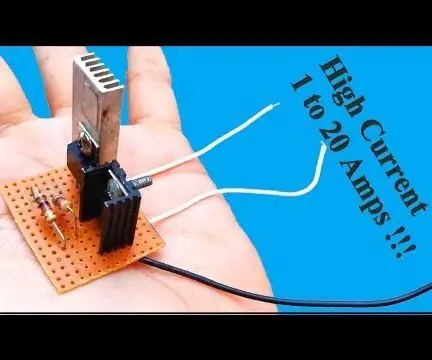
DC'den DC'ye Buck Dönüştürücü Kendin Yap || DC Gerilimi Kolayca Nasıl Düşürülür: Bir buck dönüştürücü (düşürücü dönüştürücü), voltajı girişinden (tedarikinden) çıkışına (yüküne) düşüren (akımı yükseltirken) bir DC-DC güç dönüştürücüsüdür. Tipik olarak en az aşağıdakileri içeren bir anahtarlamalı güç kaynağı (SMPS) sınıfıdır
Görüntüler Nasıl Pikselleştirilir - Kolayca: 3 Adım (Resimlerle)

Görüntüler Nasıl Pikselleştirilir - Kolayca: Bu hızlı olan, dijital görüntülerde anonimliği, saygınlığı vb. korumak için piksel sansürü kullanma tekniğidir. Yalnızca MS Paint gibi basit bir görüntü düzenleyiciye ihtiyacınız var, ben MS Paint kullanıyorum. Bir alternatif için buna bakın Eğitilebilir
